Cómo instalar un tema de WordPress
Publicado: 2022-10-28WordPress es un sistema de administración de contenido (CMS) popular que le permite crear un sitio web o blog desde cero, o mejorar un sitio web existente. Hay dos formas de instalar un tema de WordPress: a través del panel de administración de WordPress o cargando los archivos del tema a través de FTP. El primer método es el recomendado, ya que es el más fácil y el más fácil de usar. Para instalar un tema a través del panel de administración de WordPress, simplemente siga estos pasos: 1. Inicie sesión en su panel de administración de WordPress. 2. En la barra lateral izquierda, vaya a Apariencia > Temas. 3. En la página Temas , haga clic en el botón Agregar nuevo. 4. En la página Agregar temas, puede buscar un tema en el repositorio de temas de WordPress (que es la forma recomendada) o cargar un tema desde su computadora. 5. Si desea buscar un tema, simplemente ingrese una palabra clave o nombre de tema en el campo Buscar y haga clic en el botón Buscar. Se mostrará una lista de temas coincidentes. 6. Para instalar un tema, simplemente coloque el cursor sobre el tema y haga clic en el botón Instalar. 7. Una vez que el tema esté instalado, puede activarlo haciendo clic en el botón Activar. El segundo método es instalar un tema de WordPress cargando los archivos del tema a través de FTP. Este método se recomienda solo para usuarios avanzados, ya que requiere que se conecte a su servidor a través de FTP y cargue los archivos del tema en la ubicación correcta. Para instalar un tema de WordPress a través de FTP, siga estos pasos: 1. Descargue los archivos del tema del sitio web del autor del tema. Descomprima los archivos del tema en su computadora. Conéctese a su servidor a través de FTP. Navegue hasta el directorio /wp-content/themes/. Cargue la carpeta del tema descomprimido en el directorio /wp-content/themes/. Una vez que se carga el tema, puede activarlo yendo a Apariencia> Temas en su panel de administración de WordPress.
Si bien puede instalar fácilmente un tema de WordPress, tenga en cuenta que si activa un nuevo tema, afectará el aspecto y la función de su sitio de WordPress. Si desea instalar un tema gratuito de WordPress desde el directorio de temas de WordPress.org, puede encontrarlo en su panel de control de WordPress. Si ya tiene el tema que desea usar, simplemente haga clic en el botón 'Cargar tema'. Puede utilizar el personalizador de temas de WordPress integrado para realizar cambios en su tema. Algunos temas incluyen configuraciones adicionales que es posible que deba configurar. Si va a su sitio web ahora, notará su nuevo tema en acción. Puede aprender a instalar temas de WordPress usando FTP si está interesado en comenzar.
El tema Hestia WordPress, que es gratuito, está actualmente disponible para descargar. Este tema se puede usar en su sitio web simplemente pasando el mouse sobre él. La carpeta 'temas' se puede usar para cargar su nuevo tema. Un tema secundario es el subtema que se ve y funciona como un tema principal. Para usar un tema secundario, primero debe instalar los temas principal y secundario en su sitio web. También puede usar SeedProd para crear sus propios temas de WordPress. Elija un tema minimalista que se parezca mucho al que tiene en mente. Intente ejecutar una prueba de velocidad del sitio web en el sitio de demostración para asegurarse de que el tema se vea bien en dispositivos móviles. Si no es un tema de WordPress personalizado , hay varios temas gratuitos o de pago disponibles que puedes usar en tu propio sitio web.
¿Cómo restablezco mi tema de WordPress a los valores predeterminados?
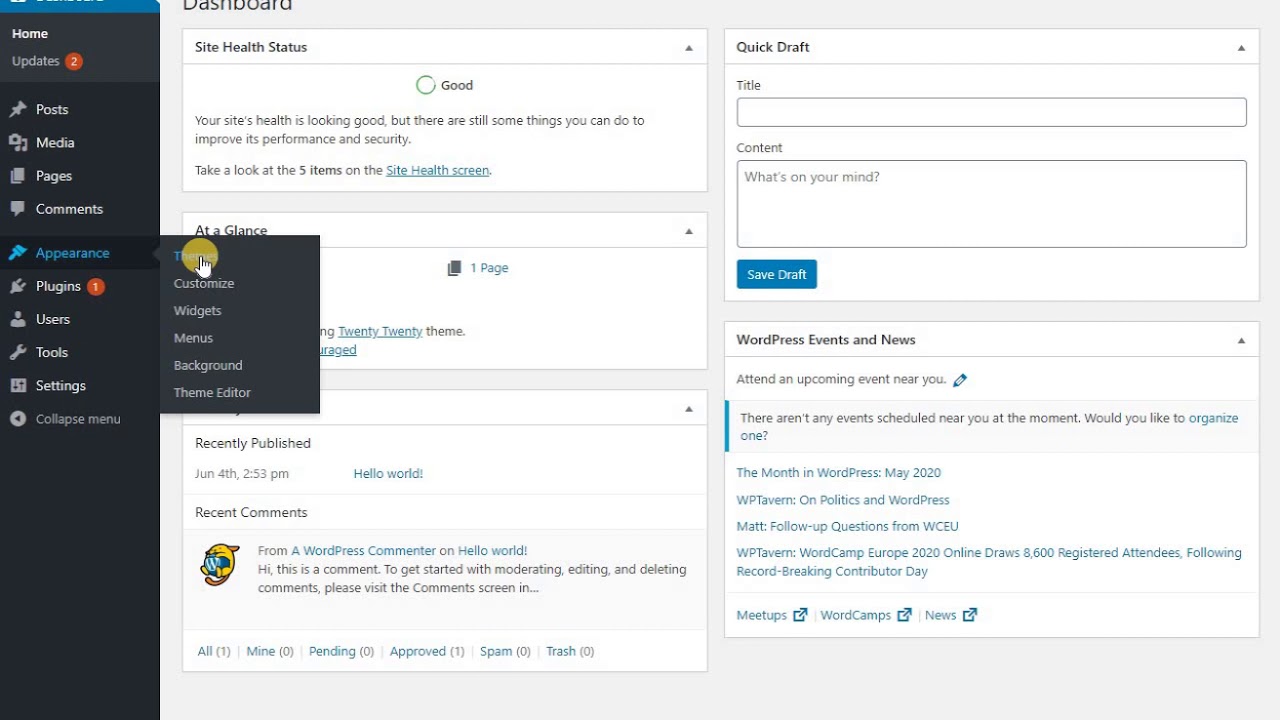
Si desea restablecer su tema de WordPress a su configuración predeterminada, puede hacerlo yendo al Panel de control de WordPress y seleccionando la pestaña Apariencia. Desde aquí, querrá seleccionar la opción para Restablecer la configuración del tema . Aparecerá un mensaje de confirmación que le preguntará si está seguro de que desea restablecer la configuración de su tema. Una vez que confirme, su tema de WordPress se restablecerá a su configuración predeterminada.
Los archivos principales que crean un tema de WordPress son gráficos, hojas de estilo y código. Hay dos formas de cambiar los temas en WordPress. El primer método es utilizar el panel de administración de WordPress. El método 2 le enseñará cómo cambiar manualmente su tema de WordPress. Cuando WordPress genera nombres de tablas, les antepone WP_. En la imagen de arriba, existe la posibilidad de cambiar el prefijo de la base de datos. Después de realizar cambios en las filas del panel derecho, podrá ver el nuevo tema en acción.

Eliminar temas de WordPress no utilizados para evitar malware
Si no tiene un tema de WordPress instalado en su sitio, se recomienda que lo elimine. Debido a que los temas se pueden usar para ocultar código malicioso o malware, con frecuencia se recomienda eliminarlos si ya no sirven para nada.
¿Reinstalar WordPress elimina todo?
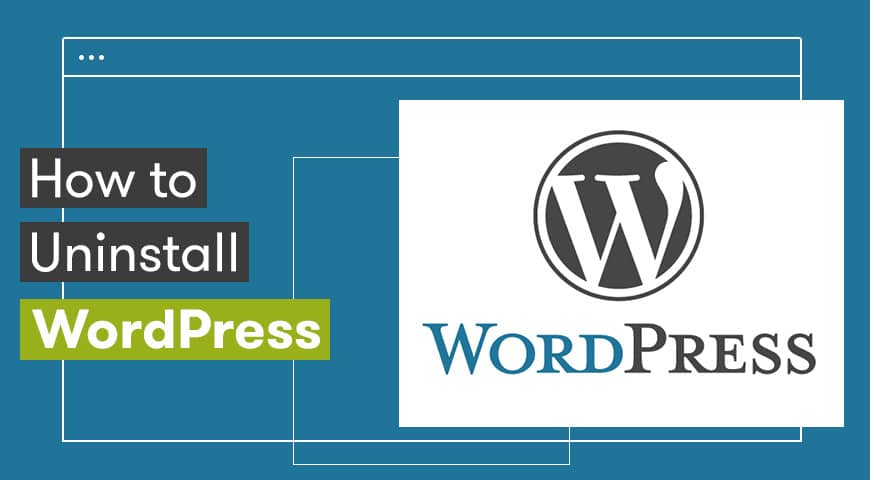
No, reinstalar WordPress no eliminará todo. Sin embargo, siempre es una buena idea hacer una copia de seguridad de sus datos antes de realizar cualquier tipo de actualización o actualización, solo para estar seguro.
Hemos proporcionado instrucciones paso a paso para reinstalar manualmente WordPress para que no se pierda ningún contenido. Antes de reinstalar WordPress, asegúrese de tener una copia de seguridad en su computadora. Si todo lo demás falla, puede estar seguro de que todavía tiene una copia de seguridad segura en su computadora. Si su tablero ha sido pirateado o mal configurado, primero debe probar este método. Tendrás la versión más reciente de WordPress si sigues este método. Si actualmente no tiene acceso a su tablero, deberá reinstalar WordPress a través de FTP (consulte la información anterior).
Eliminación de WordPress: elimine permanentemente su contenido y configuraciones
Puede eliminar permanentemente todo su contenido y configuración de WordPress después de eliminar WordPress. Antes de eliminar su sitio, primero debe restaurarlo a su estado original.
Cómo instalar el tema de WordPress comprado
Instalar un tema de WordPress es un proceso simple. Puede hacerlo yendo a la pestaña "Apariencia" en su panel de control de WordPress y seleccionando "Agregar nuevos temas". Desde allí, puede cargar el archivo ZIP del tema o buscar un tema que le gustaría instalar. Una vez que haya encontrado el tema que desea, simplemente haga clic en "Instalar" y WordPress hará el resto.
El mercado de WordPress de Bluehost le permite navegar, comprar, instalar y administrar temas, complementos y complementos de WordPress, así como administrar sus temas, complementos y complementos de WordPress. Este artículo lo guiará a través del proceso de desactivar, cambiar o eliminar temas y complementos de WordPress, sin importar dónde se encuentre en el sitio. ¿Cuáles son los pasos para habilitar, deshabilitar y eliminar complementos y temas de WordPress en un sitio deshabilitado? La plataforma MoJo Marketplace le permite instalar scripts de terceros directamente en su cuenta de alojamiento. Se requiere un tema de WordPress que incluya una importación de demostración para el primer paso del proceso, preferiblemente uno que incluya una importación de demostración con un solo clic. Si desea escribir un blog simplemente por escribir, un tema gratuito puede ser una opción. Un tema premium tiene más funcionalidad y estilo que un tema gratuito.
¿Puedo reinstalar un tema de WordPress sin perder contenido?
Si el tema está dañado o faltan archivos, reinstalarlo a veces es la única forma de resolverlo. Si no modificó ninguno de los archivos del tema central ni agregó ningún archivo personalizado a la carpeta del tema, puede reinstalar el tema sin perder ninguna de sus configuraciones o contenido.
Instalación del tema
La instalación de un tema es el proceso de agregar un nuevo tema a su sitio web. Esto se puede hacer cargando los archivos de temas en su servidor o usando una herramienta de instalación de temas . Una vez que el tema está instalado, puede activarlo y comenzar a usarlo en su sitio web.
Este tutorial lo guía a través de cómo instalar y activar temas de WordPress. Instale temas buscándolos en el directorio de temas oficial de WordPress.org . Cuando hace clic en la pestaña correspondiente, puede buscar rápidamente el tema que necesita. Si no sabe el nombre del tema, puede usar la herramienta Filtro de características para buscarlo. Es posible ver todos los temas que corresponden a su búsqueda visitando la sección Temas de WordPress. Puede seleccionar una demostración o una versión lista para instalar en el menú desplegable de cada uno de ellos. Si no ve un tema en el directorio de WordPress.org, agréguelo a la sección Temas. La opción Cargar tema se puede encontrar en la parte superior de la página.
